Получите презентацию услуг и консультацию специалиста
Лучшие люди индустрии курируют процесс разработки вашего бренда
→ Успей заработать Hamster — новая криптовалюта в Telegram, зарабатывай за каждое нажатие.
Донести любую идею, представить продукт, бренд или проект поможет оригинальная презентация. А внешний вид слайдов и то впечатление, которые они производят на аудиторию, во многом зависят от качества картинок. Поэтому для привлечения и удержания внимания важны изображения для презентаций.
Сегодня не нужно быть художников или крутым дизайном, чтобы подготовить визуальное оформление. Вполне можно воспользоваться доступными сервисами с готовыми шаблонами и нейросетями. «Думающие» программы приобрели широкую популярность при подготовке презентаций, поскольку способны решать сложные задачи, быстро адаптироваться и обучаться. Это позволяет создавать уникальные и интересные картинки, фото и иллюстрации.
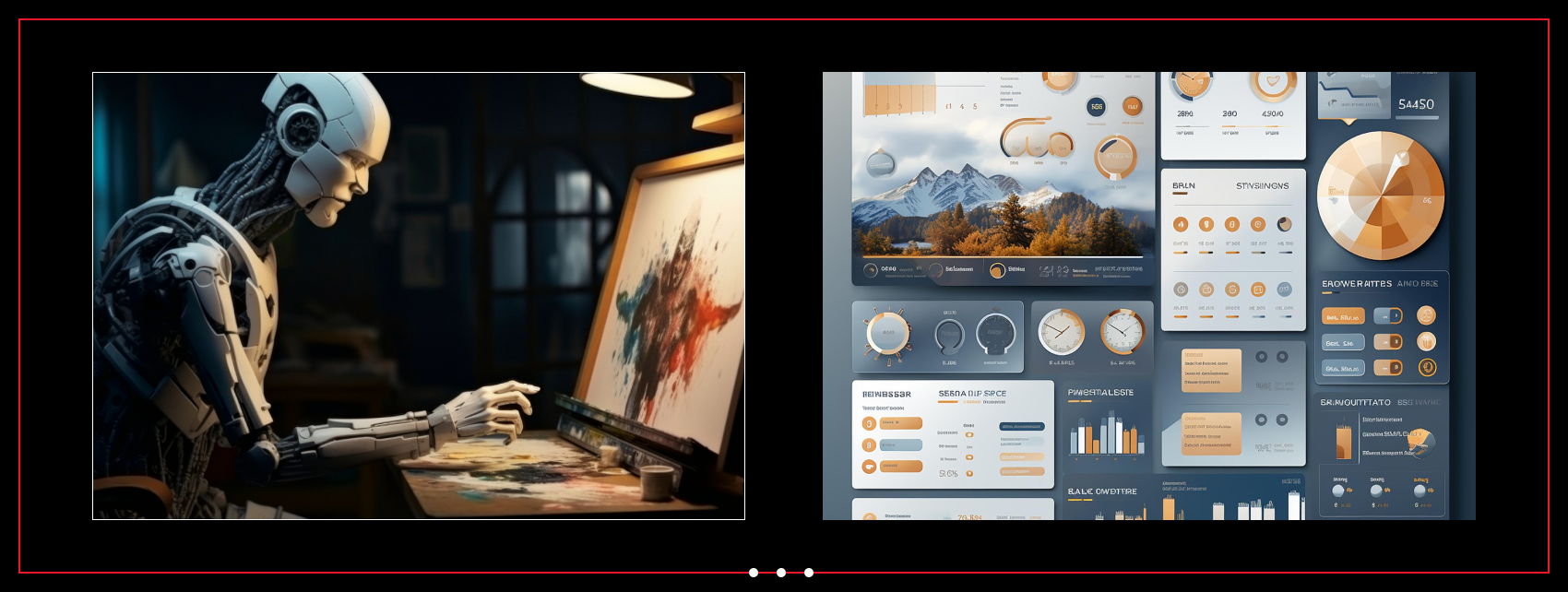
Титульный слайд – это начало презентации, поэтому его правильное оформление является важной задачей. На этом этапе необходимо установить контакт со зрителями, привлечь внимание и объяснить, о чем будет идти речь. На общее впечатление влияют используемая графика, шрифты и оттенки.
Поскольку основной задачей титульного слайда является привлечение и удержание внимания аудитории, визуальное наполнение должно быть соответствующим роду деятельности компании и тематике презентации. При этом, все элементы следует расположить так, чтобы они не отвлекали от главной идеи. На первом слайде можно выделить заголовок, название фирмы или имя спикера.
Титульный слайд должен быть не только привлекательным и понятным, но и должен формировать профессиональное впечатление, особенно если речь идет о презентации глобальных проектов, дорогостоящего продукта или экспертных услуг.
Поэтому стоит придерживаться нескольких правил оформления первого слайда:
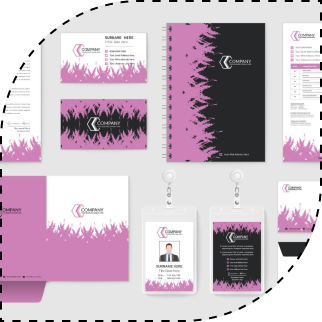
соблюдайте фирменный стиль компании;

используйте монохромные изображения;
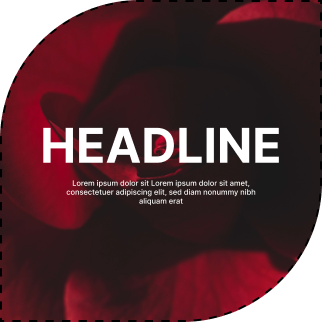
разместите четкий информативный заголовок;

применяйте приглушенные тона;

выберите для фона качественное изображение, отражающее тему и идею бренда;

помещайте полноцветные фотографии с низкой контрастностью;

используйте читабельные шрифты;

разместите динамичные изображения вместо статичных или мини-видео о сути проекта.
Также, можно включить на титульный слайд дополнительные элементы (слоган, ключевые запросы, призыв к действию, провокационную фразу и т.д.), если того позволяет тема и стиль презентации.
В целом же, дизайн титульного листа должен быть лаконичным. Достаточно разместить яркий заметный заголовок, дополненный менее броским тематическим изображением, которое говорит само за себя. Зритель после его просмотра должен четко понять, о чем будет презентация.
Разделительные листы используют в качестве обложки с целью отделить один смысловой блок от другого. Они тоже должны передавать ключевую идею презентации и напоминать публике, в какой части истории они находятся. Слайды-разделители также применяют, чтобы подвести итоги блока и сделать плавный переход к следующему.
На слайде-разделителе должен быть крупный, ярко оформленный заголовок, привлекающий к вопросу или проблеме. Можно поместить список тем, которые будут озвучены – так вы получите слайд-оглавление. Чтобы преобразовать его в разделитель, выделите блок, в котором находитесь, и скройте остальные. Помните, что слайды-обложки должны соответствовать единому стилю.
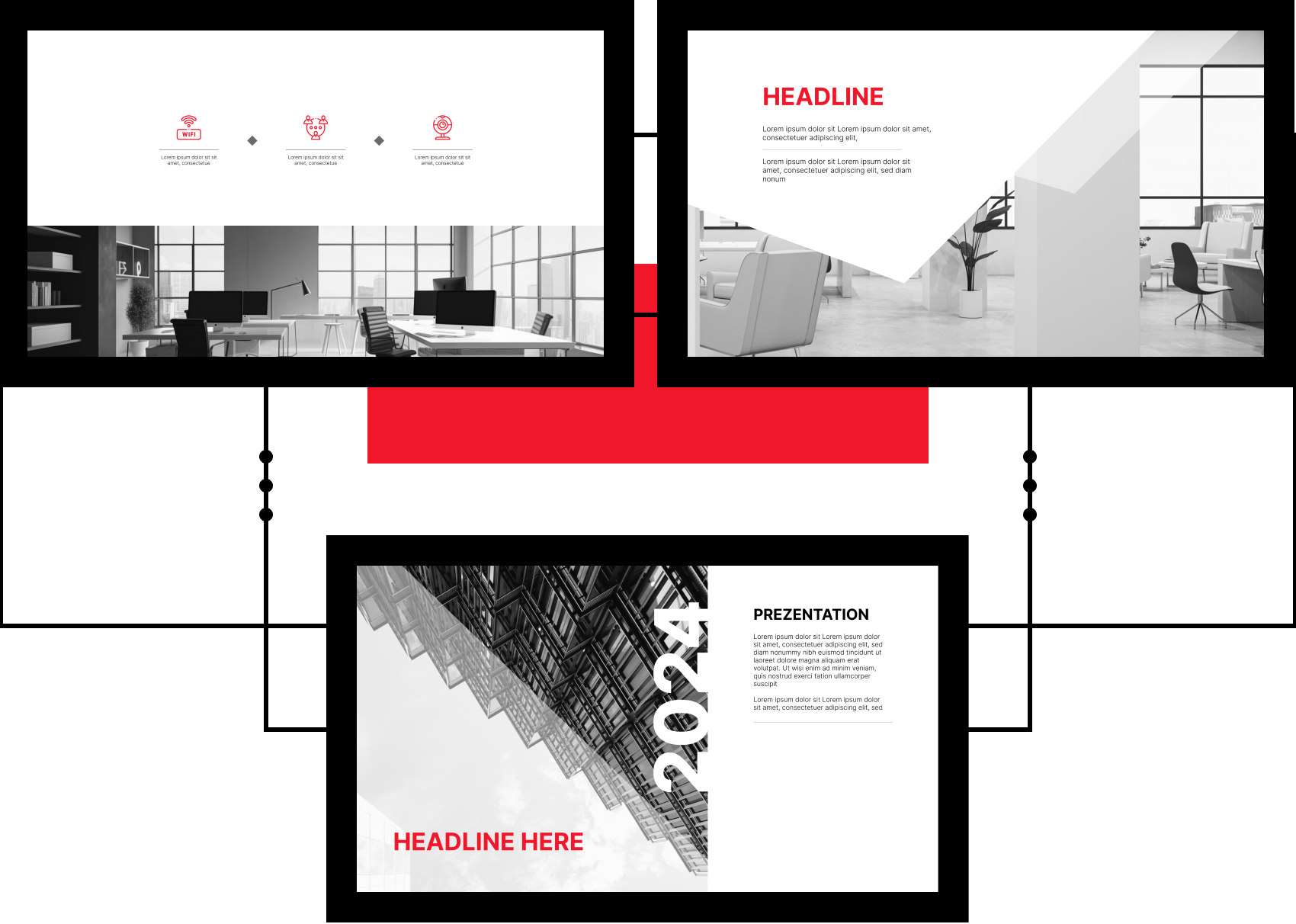
Фон помогает уравновесить композицию на слайде, задает стилистику, добавляет эстетики и делает проект более выразительным. Но может и утяжелять слайд, усложняя восприятие информации. Поэтому для использования подложки тоже есть свои правила.
Как использовать подложку для слайдов:
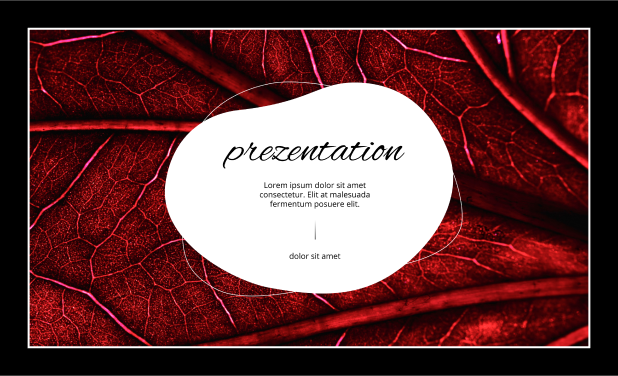
Монохромные и однотонные фоновые пространства способны создать дополнительный контраст, если нужно акцентировать внимание на тексте и визуально его усилить, а также отделить текст от мелких деталей изображения и улучшить чтение, когда невозможно увеличить в размере или выделить другим образом какой-то небольшой кусок. Например, если заголовок стоит на разноцветном или ярком фоне, его удобное и легкое чтение обеспечит белая подложка.
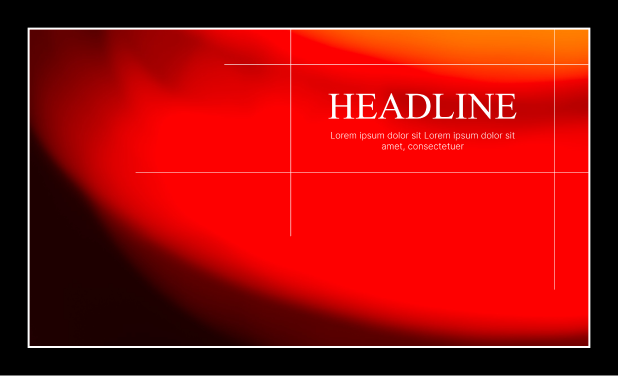
Градиенты добавляют красок и создают контраст при формировании оригинальной концепции.
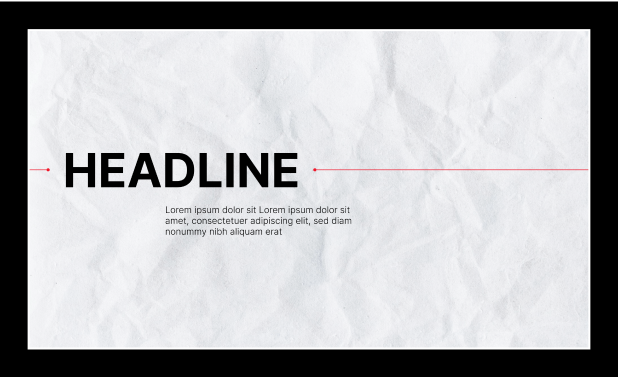
Текстуры и паттерны позволяют создавать необычные композиции, вызвать определенные эмоции и установить связь с темой (например, текстура снега подойдет для отображения идеи, связанной с зимой и морозами, а текстура мятой бумаги – для упоминания об архивных документах).
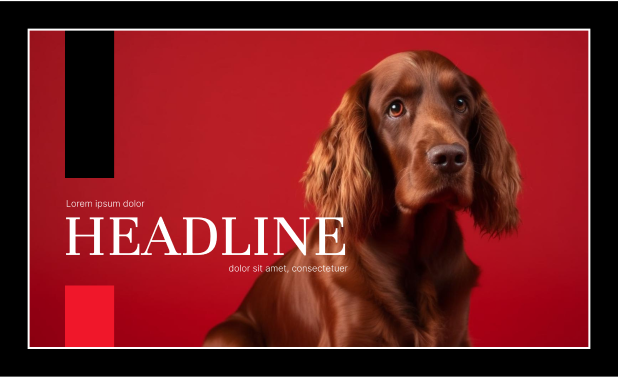
Картинки. Их можно использовать, но осторожно, чтобы они не сбивали с толку. Изображение передает атмосферу и позволяет передать метафору.
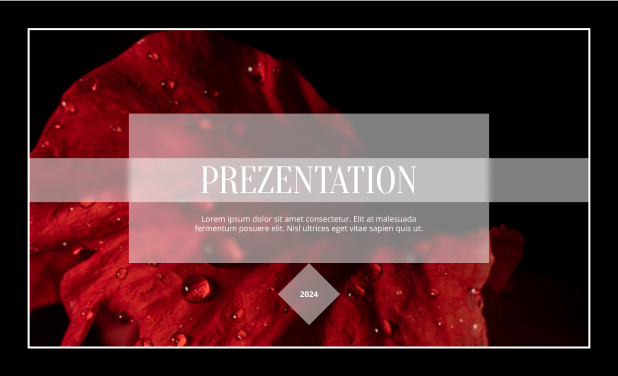
Полупрозрачная подложка предназначена для придания более легкой атмосферы изображения.
Экспериментируйте с формой подложки: круглая, квадратная, ромб, овал, с рамками и без них. Главное – чтобы буквы текста не выходили за выделенную область, а композиция смотрелась гармонично.
Подложка способствует созданию единого стиля и визуальной целостности презентации. Она используется с декоративной целью и для улучшения запоминаемости информации, делает текст читабельным, позволяет расставлять акценты и донести нужный посыл.
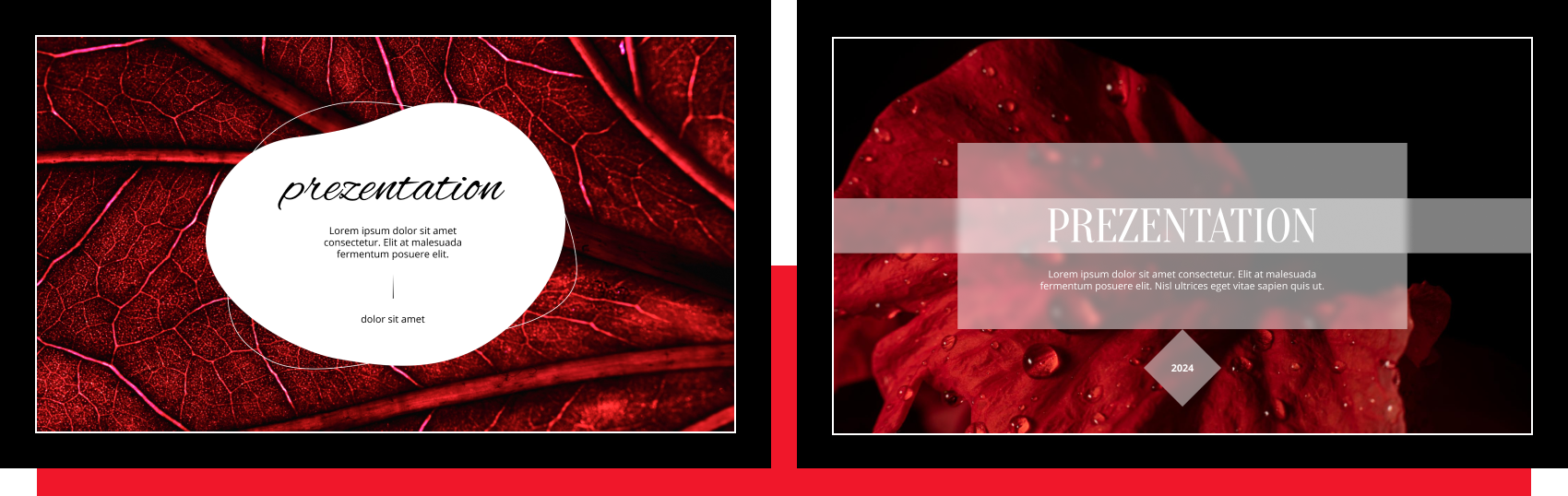
Чтобы сделать текст на слайде более убедительным, добавьте фотографию, которая подтвердит надпись, или инфографику с фактами. Аудитория лучше запоминает информацию, дополненную изображениями, визуальными образами и метафорами. Такой контент проще запоминается и оставляет сильное впечатление.
Правила применения визуала:

Для создания необходимой атмосферы презентации стоит подбирать не только качественные, но и интересные снимки. Можно также составить коллажи.

Изображения и иллюстрации должны перекликаться по цвету с основными цветами презентации.

Для объяснения сложного следует использовать графики, схемы и диаграммы, которые облегчают восприятие информации.

Для сравнения разных объектов, событий или идей можно применять специальные разделители либо составить таблицу.

Для визуализации географических и демографических данных стоит добавить карту, на который выделить нужную информацию цветом, жирным шрифтом или при помощи выноски.

Для улучшения запоминания статистических данных следует добавить цветовую шкалу, цифры или смайлы.

Для усиления посыла можно включить в презентацию иконки, пиктограммы и минималистические иллюстрации в едином стиле к каждому тезису.

Чтобы привлечь внимание аудитории и увеличить вовлеченность следует добавить тесты, вопросы, рецепты, пошаговые руководства и ребусы, если позволяет тема презентации.

При использовании интерактивной инфографики и анимации необходимо соблюдать баланс, а также следить за тем, чтобы такие элементы не отвлекали от главной идеи.
Текст, который дополняется изображениями, схемами, графиками и другими визуальными элементами, проще воспринимается и быстрее запоминается, при правильном использовании не перегружает зрителя, а сам слайд выглядит стильно и уместно.
Иконки – это простейшие иллюстрации, работающие как универсальный язык, который понятен каждому. Они считываются быстрее текста, хорошо запоминаются, добавляют эмоции, помогают структурировать и выделять необходимую информацию. Используются для визуализации сведений и создания уникального стиля повествования в презентации.
Иконки бывают нескольких видов:
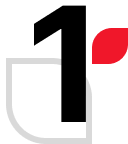
объемные и плоские;
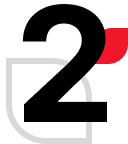
монохромные и цветные;
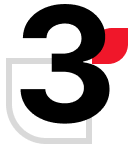
контурные и сплошные;
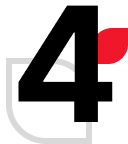
в разных стилях (ретро, рисованные, мультяшные и т.д.).
Также, иконки могут отличаться по форме, размеру и формату. Они используются для наглядности и навигации, поэтому размещать их надо только там, где это необходимо. При их добавлении в презентацию придерживайтесь основных правил, чтобы добиться гармоничного оформления.
Рекомендации при использовании иконок:
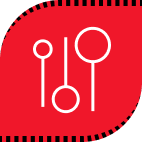
Выбирайте иконки из одного набора. Разноплановые знаки могут создать впечатление некачественного проекта.
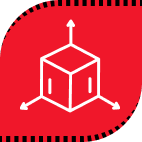
Учитывайте, что контурные иконки с минимальным количеством элементов легче и быстрее воспринимаются.
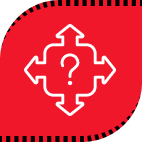
Не используйте двусмысленные знаки. Они должны быть легко узнаваемы и понятны.

Придерживайтесь единого стиля и соблюдайте меру по количеству иконок.

При скачивании иконок со стоков отдавайте предпочтения формату SVG. С ним легче работать, создавая презентацию.

Отдайте предпочтение оригинальным знакам, то есть откажитесь от банальных и слишком простых, чтобы не получить презентацию, похожую на другие.
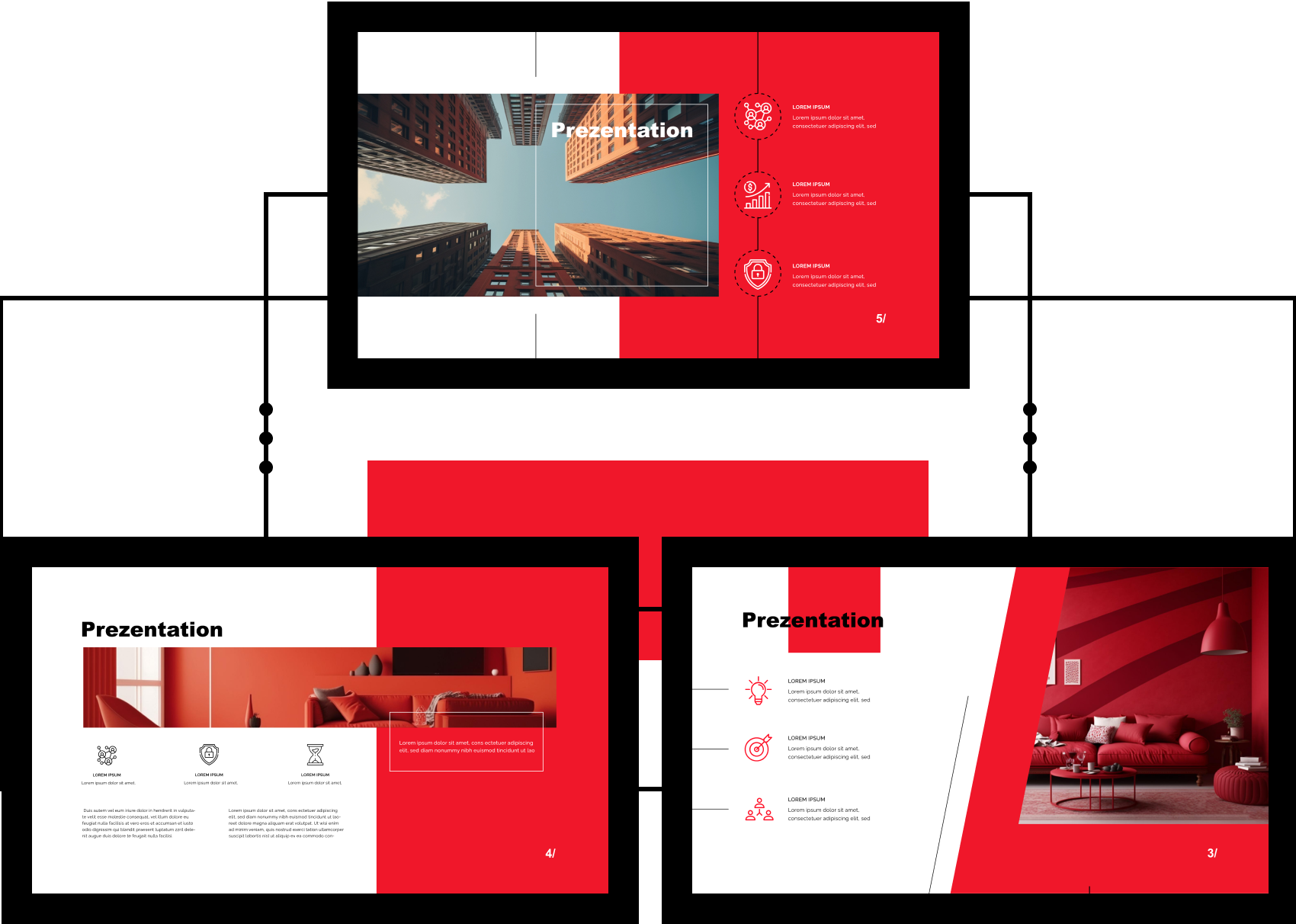
В интернете существует много сервисов, где можно скачивать определенное количество иконок бесплатно. Но платный вариант предоставляет более широкие возможности. Список сайтов, где можно найти иконки для презентации:

Flaticon: большая часть иконок бесплатна, можно выбрать формат, цвет и размер, а ежемесячный доступ к 1000 иконок в день стоит 11 долларов в месяц.
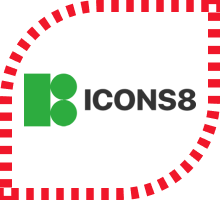
Icons8: с удобной навигацией по стилям иконок и возможностью поиска аналогов.

Noun Project: можно использовать иконки бесплатно, но нужно указывать автора.

Tilda: 43 набора иконок с указанием авторства.
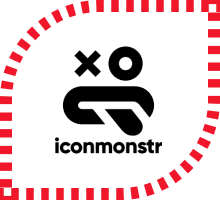
Iconmonstr: монохромные иконки в едином минималистичном стиле.

IconStore: 234 коллекции, поиск по категориям.
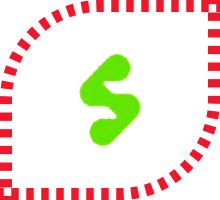
Ego Icons: 3500 иконок от одного автора стоит 127 долларов.
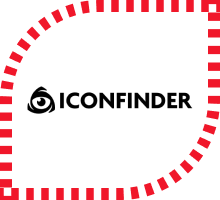
Iconfinder: цветные иконки, бесплатная база, платный аккаунт.

UI8: каждый набор покупается отдельно.

Shutterstock: широкопрофильные и узкоспециализированные наборы иконок с поиском по теме презентации.
Иконки для презентации можно не только скачать, но и сделать самостоятельно при помощи редакторов. Так вы сможете подобрать нужный фон и изображение, чтобы передать идею, улучшить восприятие текста, сделать интересный акцент.
Проблема нарушения прав на интеллектуальную собственность в Украине не теряет своей актуальности. Если использовать чужие снимки, есть риск получить от автора не только требование удалить фото, но и претензию с взысканием денежной компенсации или же судебный иск. Ведь то, что автор поместил изображение в сети, не означает, что кто угодно может использовать его по своему усмотрению.
Что же делать, если своих фото нет, а для презентации нужна яркая картинка? Как использовать чужие картинки без нарушения авторских прав и получения каких-либо разрешений от художников?

Выбирать изображения на бесплатных фотостоках, где каждый пользователь может найти по ключевым словам или темам нужный снимок и использовать его для публикации или других целей. Такими сайтами, в частности, являются Unsplash, Pixabay, Public Domain Pictures, IM Free и другие. При этом, для работы важно ознакомиться с правилами таких сайтов. Обычно там прописаны подробные условия: как изображение может быть использовано, нужно ли указывать автора, источник и тому подобное. Например, Unsplash предоставляет неисключительную всемирную лицензию и позволяет бесплатно загружать и использовать картинки как с некоммерческой, так и коммерческой целью без получения каких-либо дополнительных разрешений от фотографов. Что запрещено, так это продавать такие фотографии или публиковать на похожих сайтах, что является вполне справедливым. Также не следует забывать, что существуют смешанные стоки, которые содержат не только бесплатные, но и платные фото, поэтому в работе с такими ресурсами обращайте на это особое внимание.

Бесплатно использовать чужие иллюстрации, для которых автор уже предоставил разрешение через лицензии Creative Commons при соблюдении определенных требований. Существуют разновидности таких лицензий, каждая из которых определяет, на каких условиях изображение может быть использовано:
![]()
Attribution – применение в презентации фотографий, но с указанием авторства;
![]()
Non-Commercial – использование иллюстраций во всех случаях, кроме коммерческих (продажа изображений или включение их в публичные презентации);
![]()
No Derivative Works – использование картинок и снимков без изменения и переделывания;
![]()
CC0 – применение изображений как угодно, поскольку отсутствуют авторские права. Искать иллюстрации по лицензиям Creative Commons стоит по ключевым словам вроде «creative commons images» или «CC0 1.0 images» и т.п.
Есть сайты, на которых владельцы фото и изображений сами решают, в каких проектах могут использоваться их работы и на каких условиях.
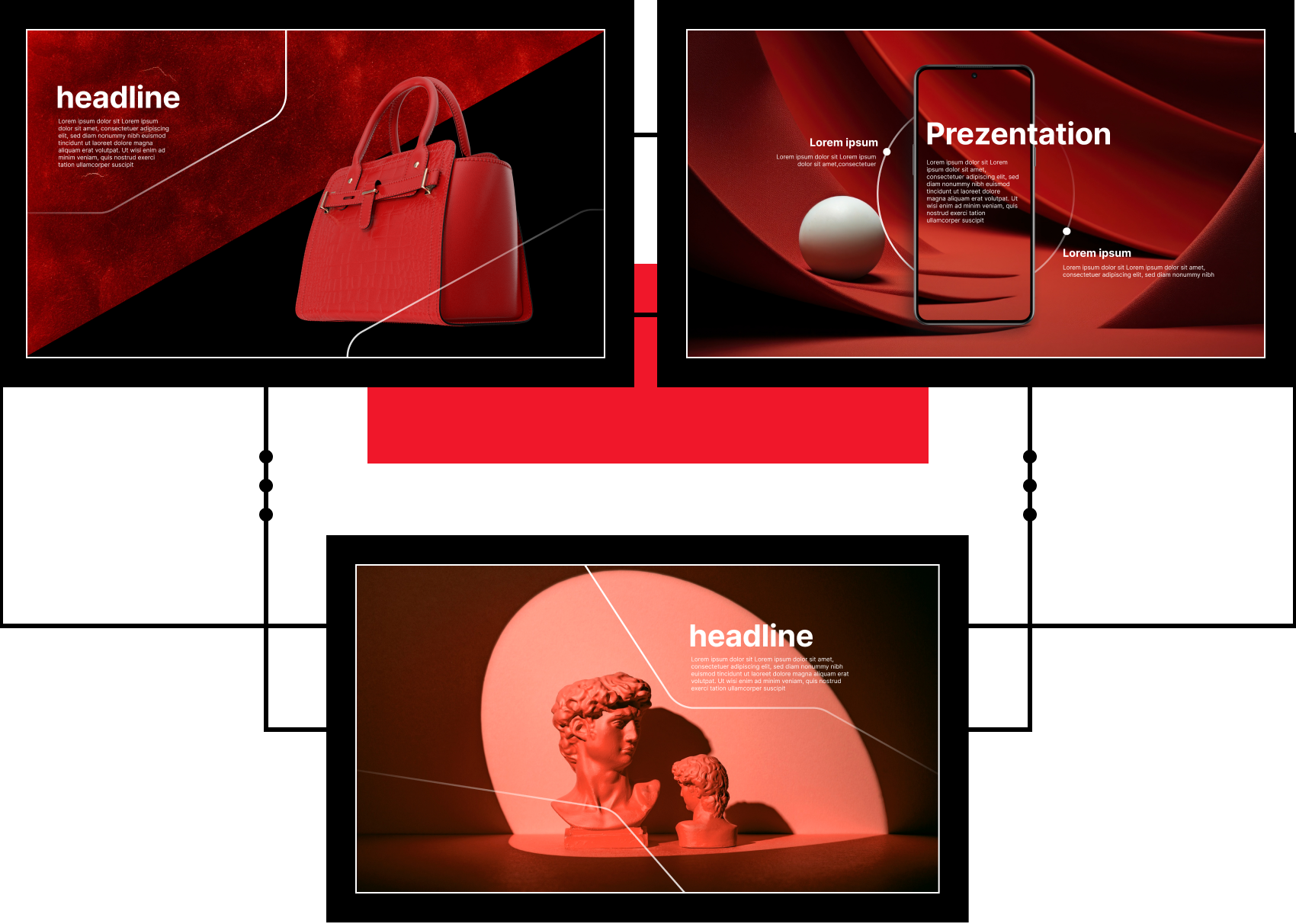
Нейросеть или искусственная нейронная сеть – это математическая модель, которая имитирует структуру и функционирование биологических нейронных сетей человеческого мозга для решения различных задач, таких как:
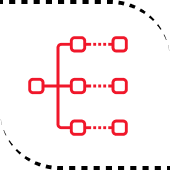
классификация;
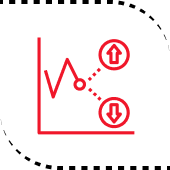
регрессия;
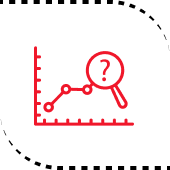
прогнозирование;
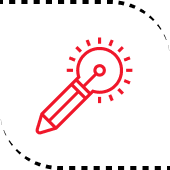
генерация.
Она состоит из искусственных нейронов, которые объединяются в графовые структуры и передают сигналы друг другу через синапсы. Благодаря процессу обучения, во время которого синапсы и смещения между нейронами оптимизируются, нейросети становятся способными к выявлению закономерностей и зависимостей во входных данных. Поэтому они активно используются сегодня там, где нужно обрабатывать текстовую информацию, видео, аудио и т.д.
С помощью нейросетей также можно генерировать качественные изображения, создавать реалистичные портреты или превращать очерк качества paint в красивый пейзаж. Нейросети для рисования стремительно развиваются, изображения становятся все более и более детализированными, качественными и реалистичными. Вместе с тем для достижения невероятного результата не обязательно уметь рисовать. Достаточно будет просто правильно сформулировать текстовый запрос или подобрать уже имеющиеся картинки. Например, Google «Объектив» также является нейросетью.
Можно ли считать рисунки, созданные искусственным интеллектом аутентичными? Этот вопрос активно обсуждается.
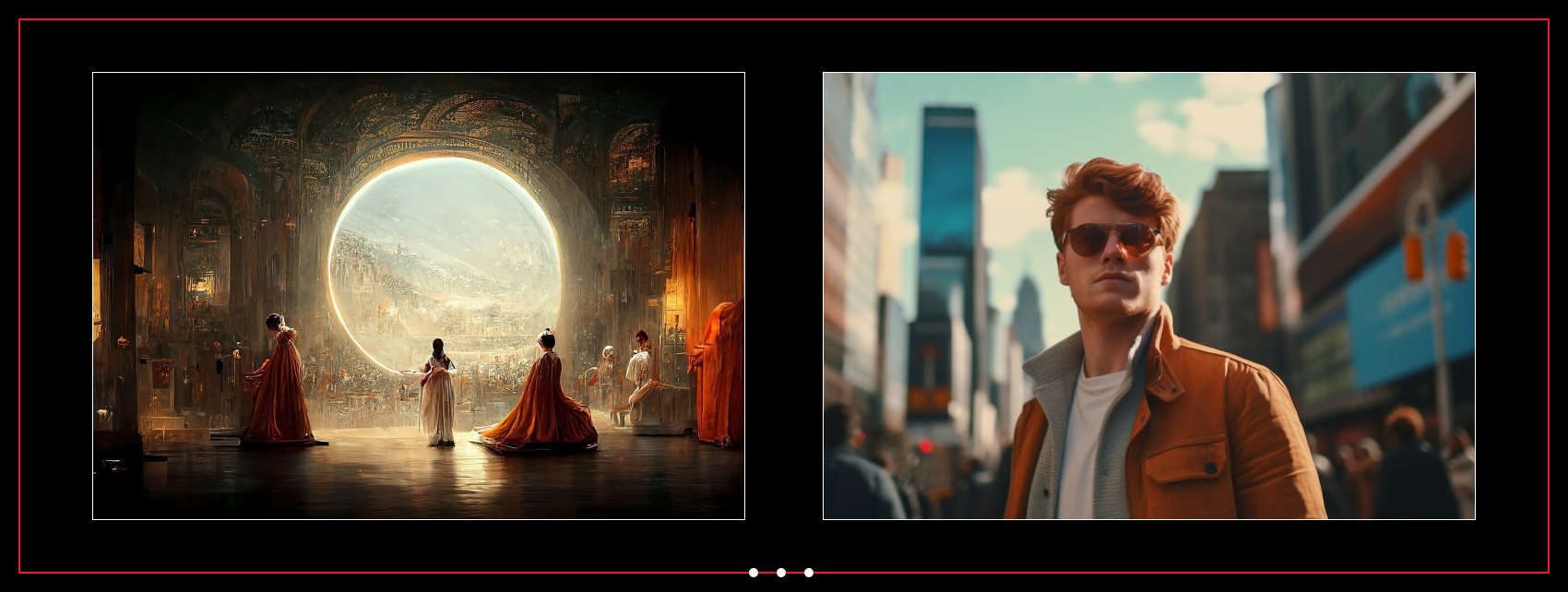
На конкурсе изобразительного искусства в Колорадо, победила картина, нарисованная нейронной сетью Midjourney. Джейсон Аллен распечатал изображение на холсте и увеличил его через еще одну нейросеть – Gigapixel AI. При этом судьи не знали этого. На изображении видно большой зал в стиле барокко с круглым иллюминатором в отдалении и несколько человек в классических платьях, которые смотрят на залитый солнцем пейзаж. Работа под названием «Theatre D'opéra Spatial» вызвала немало споров.
И это не удивительно. С одной стороны художники боятся потерять работу, поскольку нейросети для рисования онлайн теперь доступны каждому. С другой стороны нейросеть – это отличный вспомогательный инструмент для тех, кто хочет или кому нужно создать достойную картину, не тратя на это года обучения.
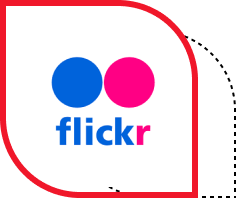
Flickr.
Flickr – это фотохостинг, который функционирует с 2004 года. В его хранилище находится более 10 млн фотографий, большинство из которых фото еды, ингредиентов и блюд.
Для удобного поиска нужных снимков фотохостинг оборудован фильтром. Действует настройка по цветам, ориентации, новизне фотографии, типу лицензии. И, конечно же, необходим словесный запрос. Однако только на английском выбор снимков будет шире.
При скачивании фотографии с Flickr можно указать необходимый размер, что удобно при создании визуала для презентации. Фотохостинг работает бесплатно.
Сайт: flickr.com.
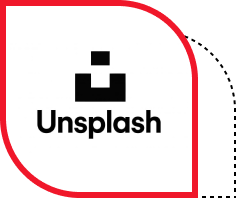
Unsplash.
Unsplash – одна из популярнейших платформ для поиска профессиональных изображений. Многие фотографии уже качественно обработаны. Поиск возможен по релевантности, новизне, ориентации, цветовой гамме. Можно искать как коллекции, так и одиночные снимки. Главное указать это в запросе. Также схожие по теме запроса картинки можно найти, пользуясь хештегами, которые появляются под каждой процедурой поиска. Так можно найти полезные, но не очевидные картинки согласно словам в запросе. Также в Unsplash можно искать похожие изображения.
Использование картинок бесплатное, без указания авторства.
Сайт: unsplash.com.

Pixabay.
Pixabay – это фотосток с двумя миллионами изображений в хранилище. Можно подобрать эстетичные и забавные фото людей для мемов, векторную графику, иллюстрации – картинки по размеру, по категории и т.д. Больше изображений сервис покажет, если делать запрос на английском, хотя и на русском тоже можно. Весь визуал на Pixabay доступен без указания авторства, в том числе в коммерческих целях. Сервис полностью бесплатный.
Сайт: pixabay.com.

Freepik.
Freepik - это сток изображений, где можно найти фотографии, цветные и черно-белые иконки в разных настроениях, векторные и psd-файлы для работы в Adobe Photoshop.
Поиск изображений для презентаций можно отфильтровать по формату: фотографии или графические иллюстрации. Также в параметрах указывают ориентацию изображения и цветовую гамму, в которой исполнено. Поиск возможен и по хештегам, которые расположены вверху страницы. По количеству доступных изображений не имеет значения, на каком языке вводить запрос.
На стоке изображений действует бесплатная свободная лицензия, но с указанием авторства. Freepik работает в основном бесплатно, но если необходимо больше контента и лимита по скачиванию – оформите подписку за 8 долларов в месяц. Плюс нет необходимости указывать автора и просматривать рекламу.
Сайт: www.freepik.com.
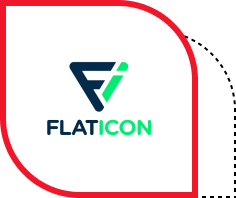
Flaticon.
Flaticon - это сток, который принадлежит той же компании, что и Freepik, однако имеет более узкую направленность. Здесь ищут иконки, стикеры и логотипы, в том числе с анимированными картинками. Доступны форматы SVG и PNG. Все изображения разбиты по темам, стилям, цветам и т.д. Запрос делают по ключевым словам на русском.
Скачивание бесплатное, но атрибуция обязательна, если нет подписки за 8 долларов в месяц. Так появится расширенная библиотека иконок, стикеров и логотипов, исчезнет реклама и необходимость указывать автора.
Сайт: www.flaticon.com.
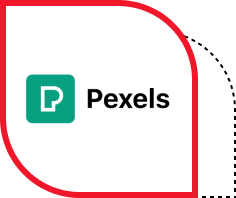
Pexels.
Pexels - это сток изображений, который насчитывает около 3,2 миллиона картинок.
Присутствуют различные категории и коллекции. Например, в «Фонах и обложках» можно найти подложку для слайдов. Поиск происходит по цвету, ориентации, размеру. Если известен код цвета – его также можно ввести вручную. Выдача картинок шире на русском чем на английском. Автора указывать не нужно. Лицензия позволяет редактировать изображения по своему усмотрению, что делает их идеальными для презентаций. Сервис бесплатный.
Сайт: www.pexels.com.

Pngmart.
Pngmart - этот сток содержит более 100 000 изображений в PNG-формате без фона. Картинки разделены по категориям. Поиск полностью на английском, но благодаря обложкам категорий сразу становится ясно, какой набор и его тематика. Лицензия Pngmart позволяет использовать изображения в личных целях бесплатно.
Сайт: www.pngmart.com.

Shutterstock.
Shutterstock - это платный фотосервис. Стоимость: от 29 долларов в месяц или от 9 долларов за одну фотографию. Присутствует русский язык в настройках. На Shutterstock можно найти не только фотографии, но и векторные рисунки, символы, иллюстрации специально для презентаций и другой формат визуала.
Искать необходимую картинку можно по популярным запросам, по схожести, если имеется образец, с калибровкой ИИ-фильтра: определенная внешность человека, размеры изображения, тип, цвет, ориентация. Большой выбор в категориях: пища, спорт, природа. Есть функция внутреннего редактора. Пробный период бесплатный, однако, сервис запрашивает данные карты.
Сайт: www.shutterstock.com.
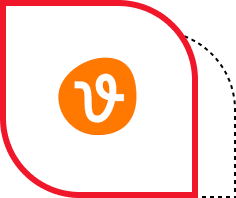
Vecteezy.
Vecteezy - это сток изображений, большая часть которых представлена фотографиями. Фильтр позволяет искать картинки не только по стандартным параметрам, но также по стилю снимка, количеству людей на нем, возрасту запечатленных моделей и т.д. Также фильтр позволяет находить похожие фото для бесплатного использования при наличии оригинала. Сервис полностью на английском, но благодаря интуитивно-понятному интерфейсу разобраться не сложно. Можно скачать изображения бесплатно и для коммерческих целей, но с обязательным указанием автора. При загрузке более 10 снимков в день необходимо оформить подписку стоимостью от 14 долларов в месяц.
Сайт: www.vecteezy.com.
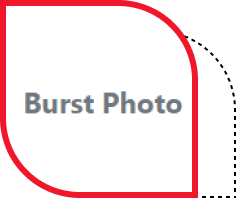
Burst.
Burst. - это фотобанк на Shopify. Библиотека насчитывает более тысячу бесплатных снимков, сделанных международным сообществом фотографов. Сток удобен в навигации, понятен, быстр в скачивании картинок, хотя работает только на английском. Он предназначен для блогеров, дизайнеров, предпринимателей и разработчиков, которые ищут фото с высоким разрешением для проектов: презентаций, сайтов, магазинов и т.д. Имеются как фотографии, так и векторная графика и видео. Изображения можно скачивать без регистрации и в коммерческих целях.
Сайт: burst.photo.
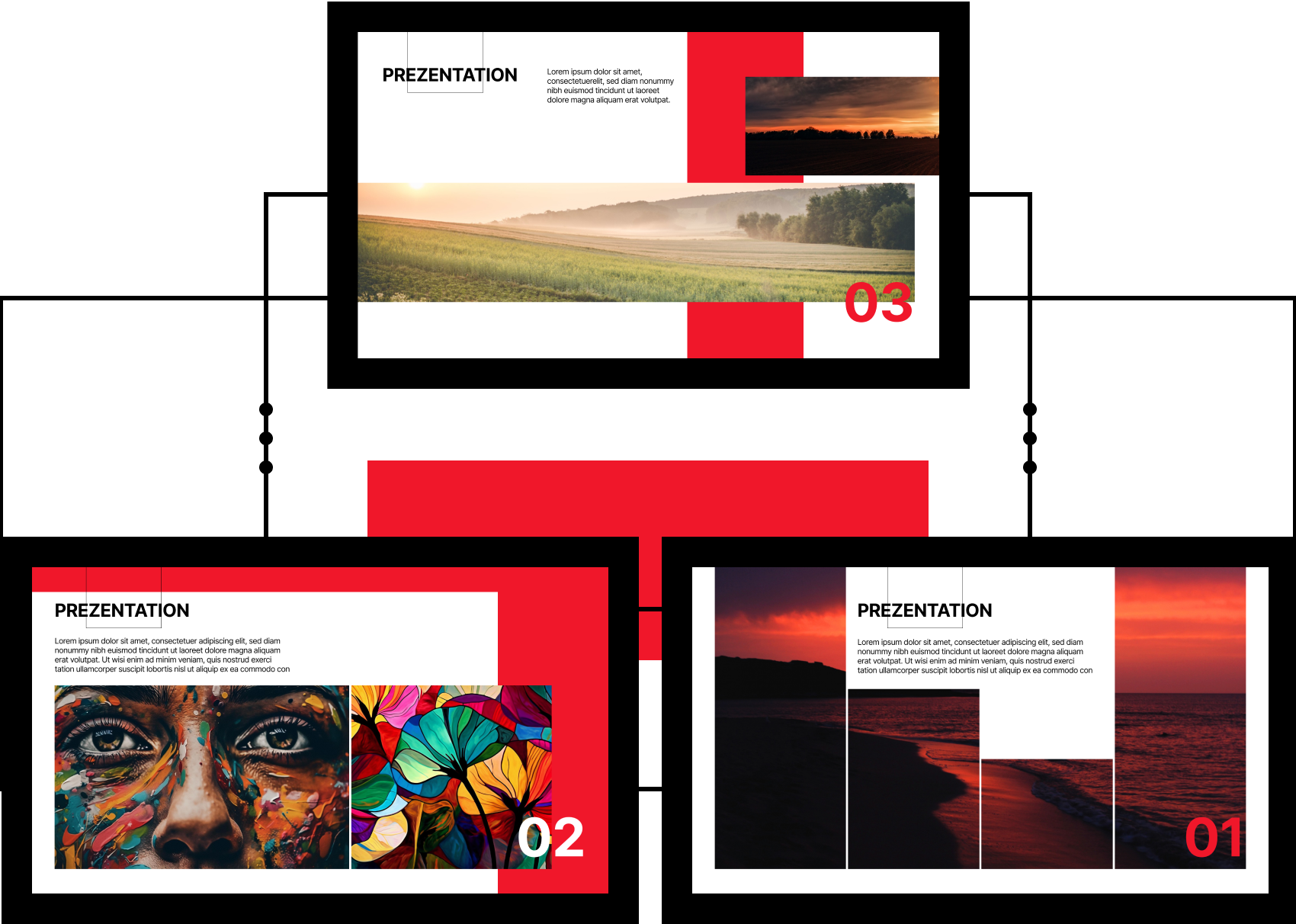
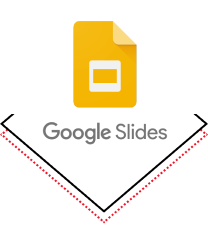
Google Slides.
Чтобы зайти в приложение, обзаведитесь Google-аккаунтом, если его у вас еще нет. Затем зайдите в Google Slides, дайте название файлу и начинайте создавать презентацию. Приложение обладает дружелюбным интерфейсом. Вы сможете общаться с другими пользователями, которые помогут с проектом, если вы новичок. Пользователь получает возможность устанавливать расширенные настройки и скачивать дополнительные визуальные элементы из сети. К тому же у Google Slides имеется раздел «Макеты». Выбрав один из шаблонов, вам нужно будет только вставить текст и картинки. Приложение абсолютно бесплатное и работает как на ПК, так и со смартфонами.

Canva.
Чтобы приступить к созданию презентации, вам нужно сделать два шага:
Как только вы укажите для себя, для бренда или для обучения вы готовите проект, перед вами появится шаблоны по теме. Плюс в том, что в готовое решение можно добавлять сторонние визуальные элементы: графики, диаграммы, фото, менять формы, местоположение, размеры. С остальными пользователями можно общаться по электронной почте, чтобы они помогли в создании презентации – выступили в роли редакторов и критиков.
Онлайн-конструктор с базовым набором функций и шаблонов предлагается бесплатно, а за «Про-версию», после истечения тестового периода придется платить.
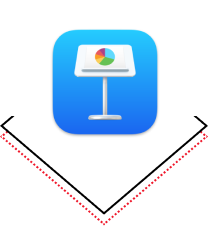
Keynote.
Эта программа поставляется бесплатно. С ее помощью вы можете создавать и редактировать стандартные и широкоформатные презентации. Слайдов у шаблонов неограниченное количество. На них можно менять текст, добавлять таблицы, графические фигуры, фотоснимки, аудио и видеофайлы. Для каждого визуального элемента предусмотрены дополнительные настройки позволяющие менять размер и цвет. Функция «Плэй» дает возможность просматривать созданное слайд-шоу, а «Докладчик» – настраивать экран с отображением таймера, заметок и т.д. При помощи Keynote можно проверять презентации, созданные на PowerPoint.

Prezi.
Сервис полностью на английском, но простой и легкий в понимании для тех, кто не знает языка. Обладает базовой и продвинутой версией. Последняя платная. У Prezi необычный слайдовый и зум-формат, при помощи которого можно приближать и удалять нужные визуальные элементы, передвигаться по презентации, рассказывать историю и расставлять акценты. Начать создание проекта можно как с чистого листа, так и при помощи шаблонов. В готовые темы разрешается вставлять гиф-анимации и звуковые эффекты для динамичных изображений. С визуальными элементами можно работать путем изменения цвета, размера, формата и удаления составных частей изображений.

Piktochart.
Используя бесплатный сервис для создания презентаций, вдохновитесь для начала идеями из «Галереи» и начинайте их воплощать, воспользовавшись готовыми шаблонами.
Полезные опции Piktochart:
Сервис англоязычный. Обладает интуитивно понятным интерфейсом. Подойдет начинающим дизайнерам.

Ludus.
Программа предлагает «умные блоки» вместо статичных шаблонов. Принцип работы заключается в том, что любой визуальный объект или группу объектов можно сохранить как умный блок, а значит вставлять на любой слайд и менять одновременно на всех листах буквально за считанные секунды. Таким образом пользователем создается собственный шаблон для презентации. Помимо фото, видео, иконок, гифок и шрифтов, можно добавлять на слайды 3D модели, VR-эксперименты, файлы из Dropbox, объекты из Figma, прототипы из Framer, InVision и Marvel. Программа доступна по двум тарифам: «Solo» и «Team». Для одного пользователя – цена 19,99 долларов в месяц, а для двоих – 29,98 долларов в месяц.

PowToon.
Программа наилучшим образом подойдет, если вы собираетесь применять в презентации анимацию. Для начала определите уровень знаний:
Затем выберете тему и ознакомьтесь с коллекцией шаблонов, которые за ней закреплены. В готовом решении вы сможете менять параметры визуальных элементов, выстраивать очередность слайдов, которая вам нужна, добавлять картинки из хранилища сервиса или импортировать с компьютера в программу. Создание презентации с нуля также возможно.

Zoho Show.
Онлайн-платформа предназначена для создания и трансляции презентаций. Она обладает 20 темами оформления и более 100 шрифтами. Пользователю нужно выбрать подходящий шаблон, адаптировать его под свою тему, определится с дизайном текстовых блоков, фигур, таблиц и диаграмм. Следующий этап предполагает добавлению в презентацию видео, изображений и твитов. Программа позволяет редактировать PowerPoint презентации, накладывать фильтры на иллюстрации, добавлять анимированные детали и работать с другими пользователями вместе над одной презентацией.

Emaze.
Сервис для построения визуально эффектных презентаций с объемными элементами и необычными переходами между слайдами. На протяжении всей презентации задний фон будет динамичным, оставаясь в пределах выбранной темы. Например, со сменой слайдов вы окажетесь на вершине горы, у подножья, на отвесной скале, вдали горной гряды и т.д. В хранилище сервиса есть анимированные иконки, диаграммы, графики и карты. Каждый из перечисленных элементов можно оформить в 3D. А с несколькими фотоснимками получится создать карусель внутри слайда, как с публикациями из Instagram или видео из YouTube. Доступна интеграция с PayPal.
Бесплатная версия позволит создать не более 5 проектов с раздачей ссылок. Однако презентация будет доступна только в браузере. Получить больше шаблонов, возможность сохранять проект в PDF или MP4 можно за 13 долларов в месяц. Сервис для командной работы обойдется от 40 долларов в месяц.
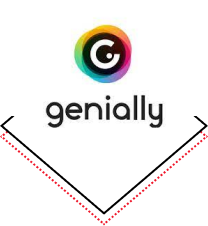
Genially.
Создатели этой онлайн-программы предлагают разные виды анимации, больше 400 шаблонов с качественным дизайном – все для того, чтобы презентация получилась интерактивной, динамичной и стильной. В бесплатной версии созданный проект будет доступен только онлайн и с логотипом Genially. За 8 долларов в месяц можно будет скачать созданную презентацию в PDF, и ограничить к ней доступ. Презентация с корпоративными шаблонами, лого и шрифтами, а также с анализом просмотра презентации — от 22,21 долларов в месяц.

Всю рутинную работу на себя взял искусственный интеллект. Теперь, чтобы создать красивые, наполненные смыслом слайды для демонстрации своего проекта или идеи, достаточно выбрать готовый вариант, который за вас создаст нейросеть для презентаций. Программы различаются по количеству доступных функций, качеству и ценовой политике.
Полностью бесплатных нейросетей для создания презентаций не существует. Однако практически каждая из них имеет бесплатные версии с базовым набором функций и уже платные варианты с расширенными возможностями. Некоторые предлагают пробный период для своих «PRO» версий. Об этих нейросетях и пойдет речь.
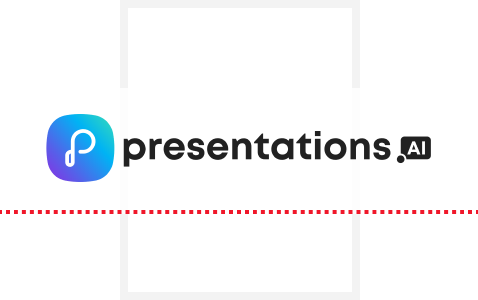
Сайт: www.presentations.ai.
Стоимость: бесплатная версия.
Presentations.ai позиционирует себя как аналог чат-бота ChatGPT, только в области презентаций. Нейросеть бесплатно создает слайды на различные темы. Походит для создания творческих и бизнес-презентаций. Программа обеспечивает персонализированный дизайн, простоту создания презентаций и аналитические данные по готовым работам.
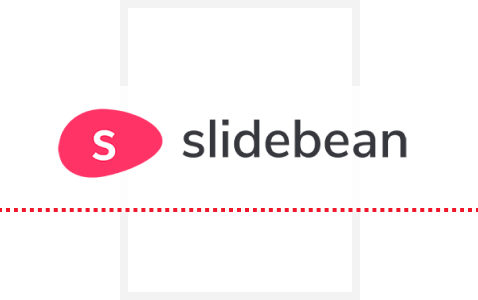
Сайт: slidebean.com.
Стоимость: бесплатная версия.
Проект ориентирован на бизнес и компании. Поэтому на SlideBean можно подобрать оптимальный формат для презентации компаний. Например, чтобы привлечь финансирование, нейросеть использует тот вид презентации, который по максимуму раскроет все возможные вопросы от потенциальных инвесторов. У нейросети есть набор из 10 инструментов. Это и умный помощник построения презентации, и шаблоны слайдов, и дизайнерская помощь, и т.д.
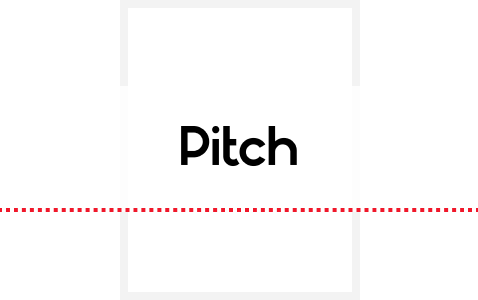
Сайт: pitch.com.
Стоимость: бесплатная версия.
Задача нейросети Pitch заключается в «прокачке» обычных бизнес презентаций до уровня произведения искусства. Однако программа также эффективна для реализации студенческих проектов, семинаров и выступлений преподавателей, а также для всех тех, кто желает грамотно преподносить свои идеи в формате слайдов. В библиотеке нейросети найдутся бесплатные шаблоны, инструменты аналитики и другие элементы, чтобы сделать презентацию эстетически привлекательной и эффективной.
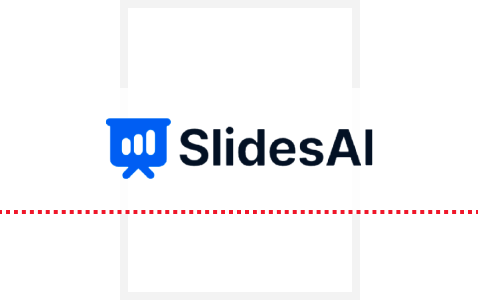
Сайт: www.slidesai.io.
Стоимость: бесплатный тариф с доступом к разработке 3 презентаций в месяц.
lidesAI уникальна тем, что у нее отсутствует ручной ввод настроек. Все автоматизировано. И посмотреть, как нейросеть видит вашу презентацию, можно бесплатно. Возможности программы: создание субтитров, анализ информации, краткое содержимое исходного текста.
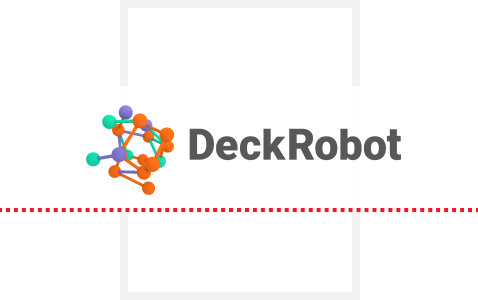
Сайт: www.deckrobot.com.
Стоимость: только бесплатная версия.
DeckRobot – это по сути умный PowerPoint, снабженный искусственным интеллектом, который помогает «прокачивать» слайды презентации до оптимального внешнего вида. Нейросеть обучается благодаря тестовым заданиям от разработчиков на основе пользовательских запросов. При этом их персональные данные не используются программой и остаются неприкосновенными. Таким образом DeckRobot постоянно совершенствуется.
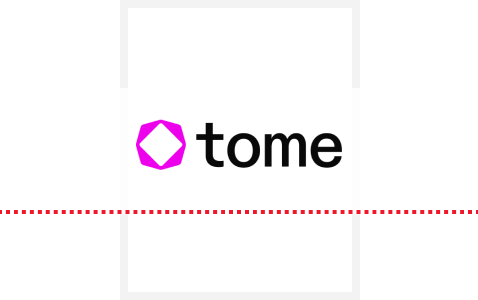
Сайт: tome.app.
Стоимость: бесплатная версия для начала.
В нейросети Tome можно улучшить качество повествования в различных форматах, включая презентации. Для начала создайте презентацию в формате слайд-шоу, используя шаблоны, которые хранятся в библиотеке платформы. Чтобы нейросеть Tome выдал готовый результат, достаточно ввести пропмт в поле для взаимодействия с программой или выбрать готовый вариант из библиотеки.
https://ru.beincrypto.com/learn/nejroset-dlya-prezentaczij/
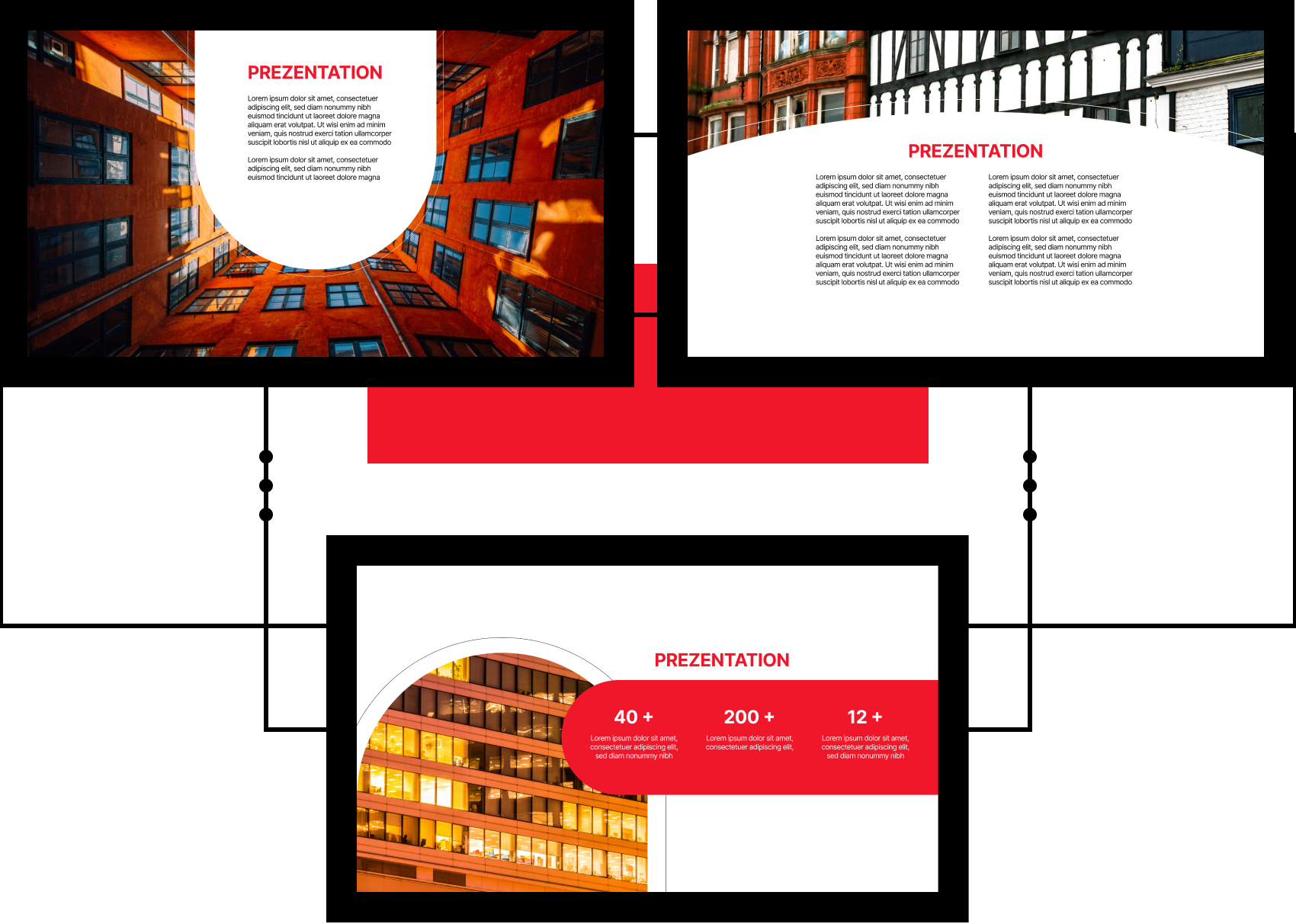
Существует несколько источников, где можно взять изображения для презентации. Для разных типов слайдов они отличаются. Например, оформление титульного листа лучше искать на стоках, где представлены изображения для всех слайдов презентации. Таким является Flickr. Картинки для подложки найдутся на Unsplash, Pexels и Freestocks. «Спасибо за внимание» – этот тип слайдов можно найти на Pinterest, но безопаснее будет воспользоваться картинками из Unsplash, Splitshire или Imgpng. Иконки и символы любой тематики находятся на Pngmart, Imgpng, Pngicon и Pngtree. Мемы и смешные картинки поищите на Pinterest и Pixabay. Фото с людьми лучше выбирать в Unsplash и Pixabay
Существует несколько типов фона для презентаций. Например, белый считается универсальным. Его можно использовать, когда нет времени для сложного дизайна. А ресурсы coolors.com или color.adobe.com помогут в подборе цветовой схемы. Черный или темный фон подойдет для презентации, которая планируется к трансляции с проектором в темном помещении. В этом случае используют крупный (не менее 28 кегеля) белый шрифт. Шаблоны градиентов можно найти на webgradients.com и uigradients.com. Также хорошо смотрятся фоны на основе фотографий. Их лучше использовать для титульного слайда. Фоны на основе FullHD-снимков (1920×1080) найдутся на unsplash.com, pixabay.com, а также на depositphotos.com и shutterstock.com. Паттерны и текстуру задействуйте в фоне презентации для создания стиля или ощущения погружения в определенную эпоху. Их найдете на flaticon.com/pattern-generator, Plain Pattern, trianglify.io. Скриншоты также подойдут для презентаций программ и приложений. Найти мокапы можно с помощью mockuphone.com, smartmockups.com, magicmockups.com, mockuper.net или сделать в одном из этих сервисов самостоятельно.
Картинки для фона по лицензии CC0 можно найти на:
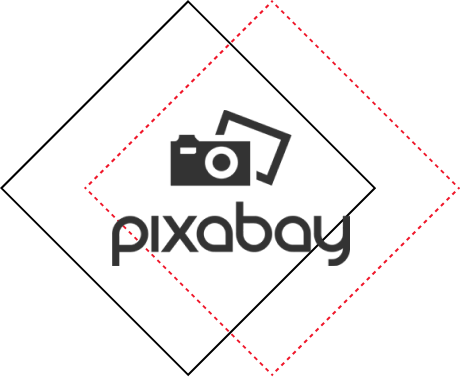
pixabay.com;
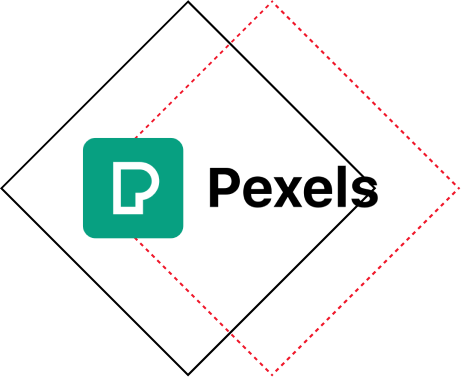
www.pexels.com;

www.freepik.com;
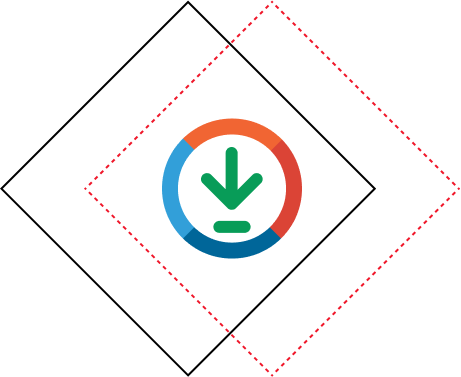
all-free-download.com;
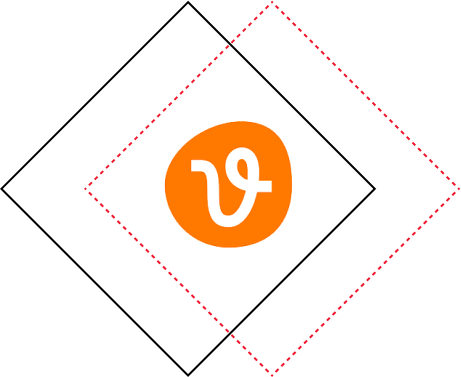
www.vecteezy.com (требуется указать авторство).
На этих ресурсах есть как платный, так и бесплатный визуальный контент. Кроме того, перечисленными ресурсами не ограничивайтесь. Для поиска фона или подложки можно воспользоваться и авторскими сервисами с персональными коллекциями, однако у них обычно другой тип лицензии, накладывающий ограничения на использование изображений.
Оригинальный дизайн презентации более эффективен, так как способен произвести необходимое впечатление на зрителя, повысить восприятие информации и заинтересовать ею. В то время как использование шаблонов не может в полной мере передать особенности проекта.
Предоставим перечень сервисов, с помощью которых можно сделать презентацию с чистого листа:

Программа Knovio подойдет студентам, преподавателям и бизнесменам. Существует 4 тарифа, среди которых присутствует и бесплатная версия. Сервис создан для обучения, организации, отслеживания и обмена знаниями при помощи визуальных элементов. Обладает набором стандартных функций дизайна слайдов, статистикой по просмотрам и заинтересованности, контролем над доступом и распространением. Существует бесплатная электронная книга: «Практическое руководство по созданию контента с Knovio».
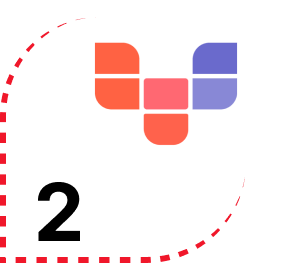
Seidat – финский сервис, который при создании презентации позволяет формировать так званные «подслайды» для каждого основного слайда. Таким образом можно глубже раскрыть информацию указанную на нем, создавая нелинейную презентацию. Программа позволяет внедрить собственную тему с корпоративными цветами, графикой и шрифтами. Можно вставлять в презентацию не только стандартный визуал, но и 3D изображения или элементы, панорамные картины и веб-сайты в виде окошек. Подходит для командной работы с различными правами каждого участника. Если работать в программе одному, она будет бесплатна.
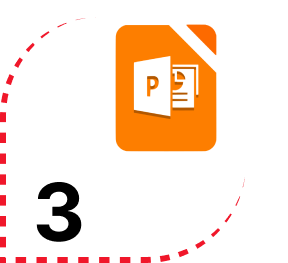
LibreOffice Impress – бесплатный сервис, который предоставляет инструменты для рисования и создания диаграмм, необходимые для оформления презентации. Анимация и различные динамичные элементы хорошо запоминаются зрителями. Программу можно использовать как на ПК, так и на различных гаджетах.
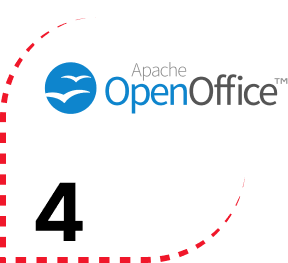
Apache OpenOffice Impress – бесплатный сервис для создания мультимедийных презентаций. Встроенные 2D и 3D-элементы, профессиональные инструменты для рисования, продуманные эффекты и анимация позволяют создавать интерактивную презентацию. Проект можно просматривать не только в режиме слайд-шоу, но в режиме заметок.
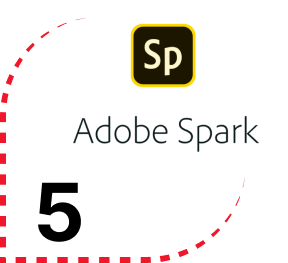
У Adobe Spark предусмотрены бесплатная и платная версии. Сервис одинаково походит для графического дизайна и разработки оригинальных презентаций. Такая особенность позволяет создавать впечатляющие слайды с визуальной точки зрения. В программу можно загружать собственные нарисованные изображения, подбирать формат презентации, а также иконки и шрифты из каталога.
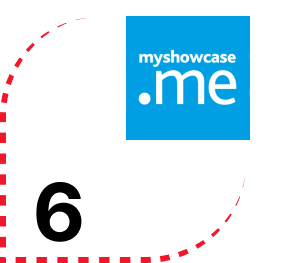
myShowcase – это программа для создания мультисенсорных презентаций для воспроизведения на сенсорных дисплеях. Нет необходимости в навыках программирования. Чтобы создать презентацию, загрузите всю информацию о ней и медиа файлы в программу и начните редактировать.

Camtasia – это платный сервис, который требует разового вложения. Он подойдет для создания динамичной или видео презентации. На Camtasia можно записать движение на слайдах, настраивать, редактировать и импортировать видео из внешних источников.
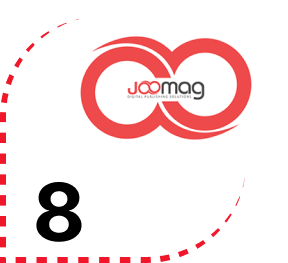
Joomag – это многофункциональная платформа, с помощью которой можно создать интерактивные презентации, редактировать готовые шаблоны и добавлять визуальные элементы используя встроенный редактор. Презентации получаются адаптивными для мобильных устройств. Создатель презентации определяет тех, кому она будет доступна.

CustomShow используется для разработки дизайнерских презентаций. Программа позволяет создавать проекты в разных форматах, в том числе в распечатанном виде. Не имеет ограничений по доступу, поэтому презентацию можно демонстрировать во время онлайн-встреч. Есть библиотека анимированных изображений, в которую входят диаграммы, графики, фигуры, 3D-эффекты и т.д. Возможно отслеживание аналитики взаимодействия аудитории с презентацией.
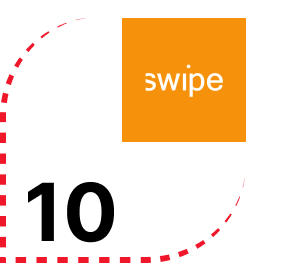
Swipe обладает платной и бесплатной версиями с разными уровнями возможностей. В программе можно не только создавать, но обмениваться презентациями. Слайды собираются в режиме реального время, что позволяет получать комментарии от зрителей и команды тут же. После создания презентация становится доступной всегда и везде. Узнать мнение аудитории получится благодаря функции опросника, которая сразу показывает результаты.
Искусственный интеллект активно используется в повседневной жизни: для перевода текста, голосового управления, в качестве виртуального помощника и многого другого, в том числе как полноценный создатель презентаций.
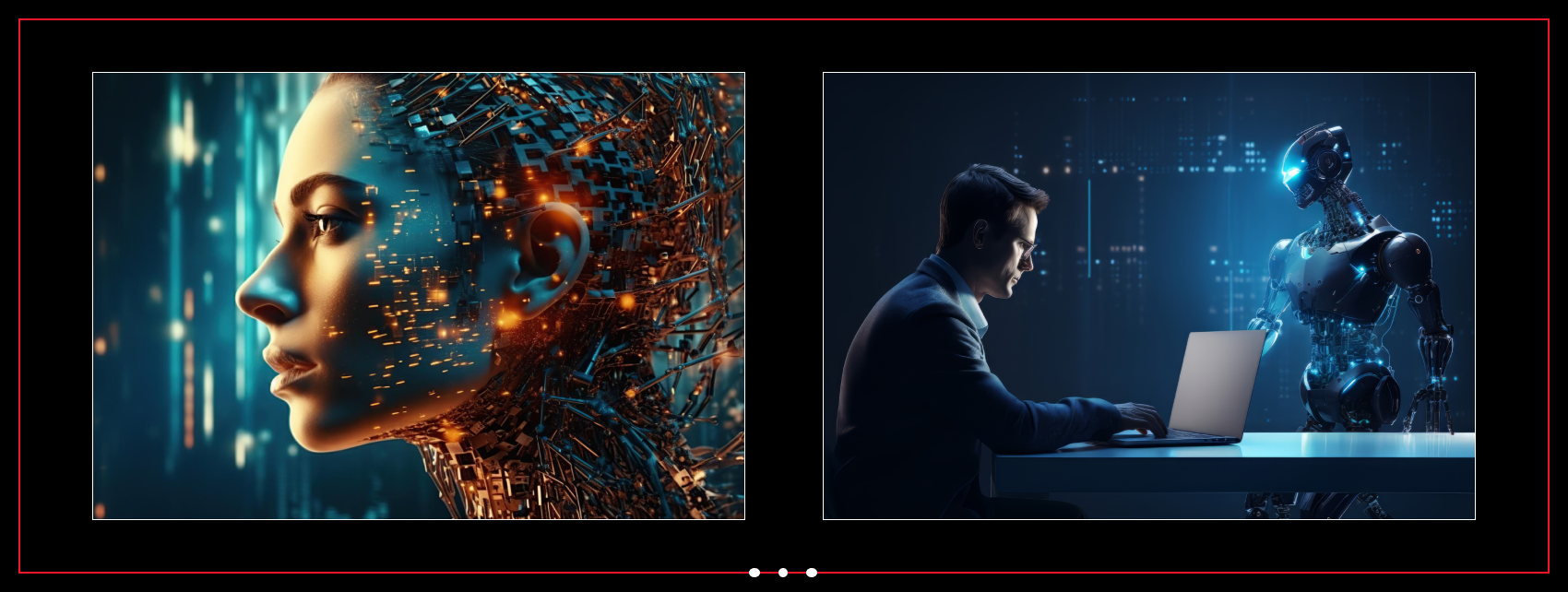
На протяжении всего 2023 года обсуждалась угроза от повсеместного использования ИИ. Кульминацией стал саммит, на котором 28 стран, включая США, ЕС и Китай признали искусственный интеллект «Угрозой катастрофического уровня». А все, потому что он потихоньку начинает заменять людей, в том числе творческих профессий, так как делает работу лучше и быстрей. Хотя пока только рутинную. Илон Маск заявил: «Впервые в истории человечества мы столкнулись с чем-то, что будет гораздо более разумным, чем мы. Поэтому мне не ясно, можем ли мы на самом деле контролировать такую вещь». Результатом международного съезда стало решение коллективно управлять рисками, связанными с искусственным интеллектом.
Рассмотрим особенности некоторых программ, работающих на ИИ.
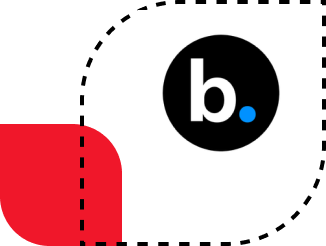
Например, Beautiful.ai позволяет создавать визуально привлекательную презентацию за считанные минуты в автоматическом режиме. ИИ самостоятельно ищет изображения среди качественного и бесплатного материала. Пользователь только настраивает категорию и вводит ключевое слово. Также Beautiful.ai исключает необходимость в ручном размещении изображений на слайде, его обрезке, растяжке, кадрировании. Автоматически размещаются такие элементы презентации как Заголовок, Текстовые блоки, Изображения, Колонтитул. Пользователь только выбирает подходящий вариант. Таким же образом подбирается оформление из набора готовых палитр. А использование одного из «умных» макетов Beautiful.ai, позволит избежать необходимости адаптировать его под новое содержание. ИИ сделает это за вас. Базовая версия бесплатна, а Pro доступна за 15 долларов в месяц.
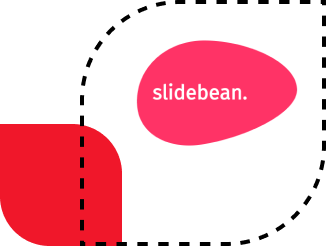
Slidebean – это ИИ для создания слайдовых презентаций, который работает в двух режимах: Outline и Design. В Outline наполнением презентации информацией занимается пользователь, а в Design Slidebean автоматически создает дизайн для всей презентации. Функция «Arrange with AI» позволит заменить созданный ИИ вариант дизайна на новый. Предыдущие версии сохраняются. Чтобы произвести автоматическую вставку изображений, нужно ввести ключевые слова. Сервис сам подберет подходящие иллюстрации. Также можно сразу для всей презентации изменить цветовое наполнение и оформление шрифтов. Алгоритм ИИ за доли секунды проверит тысячи вариантов конфигураций для каждого слайда презентации и выбирает наилучший.

Следующий сервис на основе искусственного интеллекта – Haiku Deck Zuru. Его задача заключается в превращении структурированного контента в красивую презентацию. Программа самостоятельно разбивает загруженный пользователем контент на слайды, анализирует содержание, подбирает ключевые слова, ищет на их основе изображения для визуализации. Затем автоматически подбирается цветовая гамма для всей презентации. Работает с контрастом, чтобы увеличить четкость макетов слайдов. После анализа контента сам подбирает подходящий шрифт. Программа способна самостоятельно определить общее настроение презентации. В соответствии с результатами анализа контента и определяется визуальное оформление слайдов. ИИ позволяет превратить в презентацию статью из Википедии, письмо с электронной почты или запись в блоге.
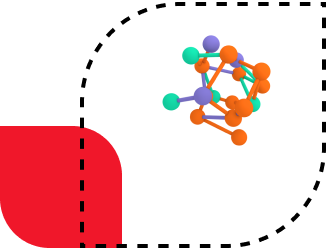
DeckRobot использует технологии искусственного интеллекта, чтобы превращать «сырые» слайды из PowerPoint, Google Slides и Keynote в готовые материалы для представления. Он автоматически выравнивает текстовые блоки, графики, таблицы, изображения, подбирает палитру, шрифты, графику в соответствии с вашим брендом. Программа самообучается на каждом созданном вами слайде в одном из сервисов. Просто внесите наброски презентации в DeckRobot и он автоматически соберет слайды вместе в один клик.
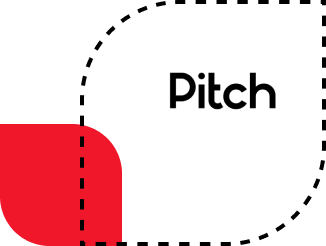
Pitch осуществляет надстройку на основе искусственного интеллекта, которая облегчает создание презентаций в других программах. Сервис акцентируется на совместной работе над питч-презентациями. Интеллектуальное форматирование помогает работать быстрее и эффективнее, используя интуитивно понятные инструменты редактирования. Интеллектуальные элементы управления искусственного интеллекта делают возможным быстрое обновление контента на слайде без углубления в пункты меню.

PowerPoint также использует ИИ в создании слайдов. Автоматически подбирается фон, рекомендуются иконки и изображения, распознаются иллюстрации, таблицы, диаграммы, предлагаются варианты размещения визуального контента, списки преобразовываются в инфографику. Функция Presenter Coach оптимизирует речь того, кто делает презентацию. Механизм пользовательского распознавания речи сопровождает презентацию живыми субтитрами с возможностью перевода на другой язык. Эта функция также может и перевести весь текстовый контент презентации. Опция Designer Perspectives автоматически подбирает подходящие сравнения для больших цифровых значений и заменяет их на слайде более понятными для аудитории.
Поэтому ИИ не враг творческим профессиям, а инструмент, который позволит избавить дизайнеров от рутинной работы, а не-дизайнерам поможет создавать визуально красивые презентации.
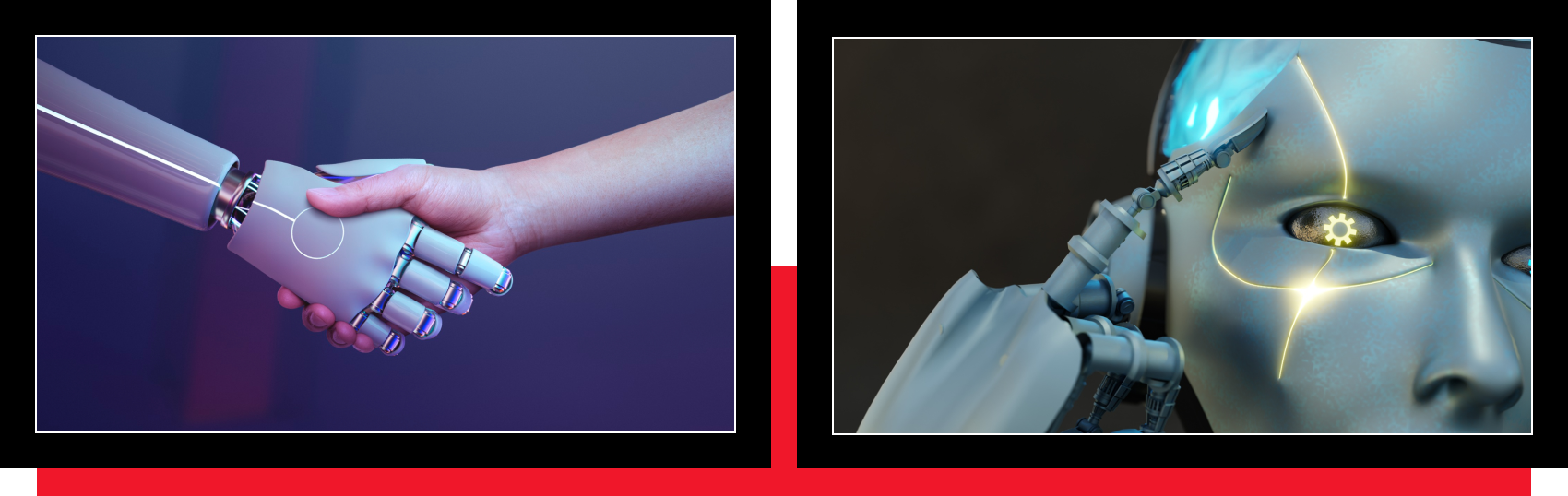
Прежде чем погрузиться в дизайнерские возможности нейросетей, необходимо разобраться в том, что такое искусственная нейронная сеть и разъяснить принцип ее работы.
Термин «нейросеть» имеет следующую трактовку: математическая модель, которая имитирует структуру и функционирование биологических нейронных сетей для решения различных задач, таких как классификация, регрессия, прогнозирование и генерация. Простыми словами нейросеть – это компьютерная система, которая пытается воспроизвести работу человеческого мозга, а именно как мы воспринимаем информацию и учимся.
Если представить, что человеческий мозг это большая сеть соединенных между собой «домиков», которые передают сигналы друг другу, то нейросеть имеет ту же структуру и состоит из соединенных вместе искусственных нейронов, которые передают информацию. Эти нейроны учатся и адаптируются, чтобы стать лучшими в решении задач, таких как распознавание изображений, перевод текстов, прогнозирование погоды и т.д. Это значит, что компьютерная сеть пытается быть похожа на человеческий мозг в решении различных задач.
Нейросети, которые занимаются генерацией изображений, относятся к генеративно-соревновательному типу архитектуры сети. Такие нейросети состоят из двух отдельных, которые работают вместе. Первая – это генератор, который создает синтетические данные, а вторая – дискриминатор, который обучается отличать настоящие данные от синтетических. Генеративно-соревновательный сети обычно используются для генерации изображений.
Не стоит путать понятие нейросети с ИИ.
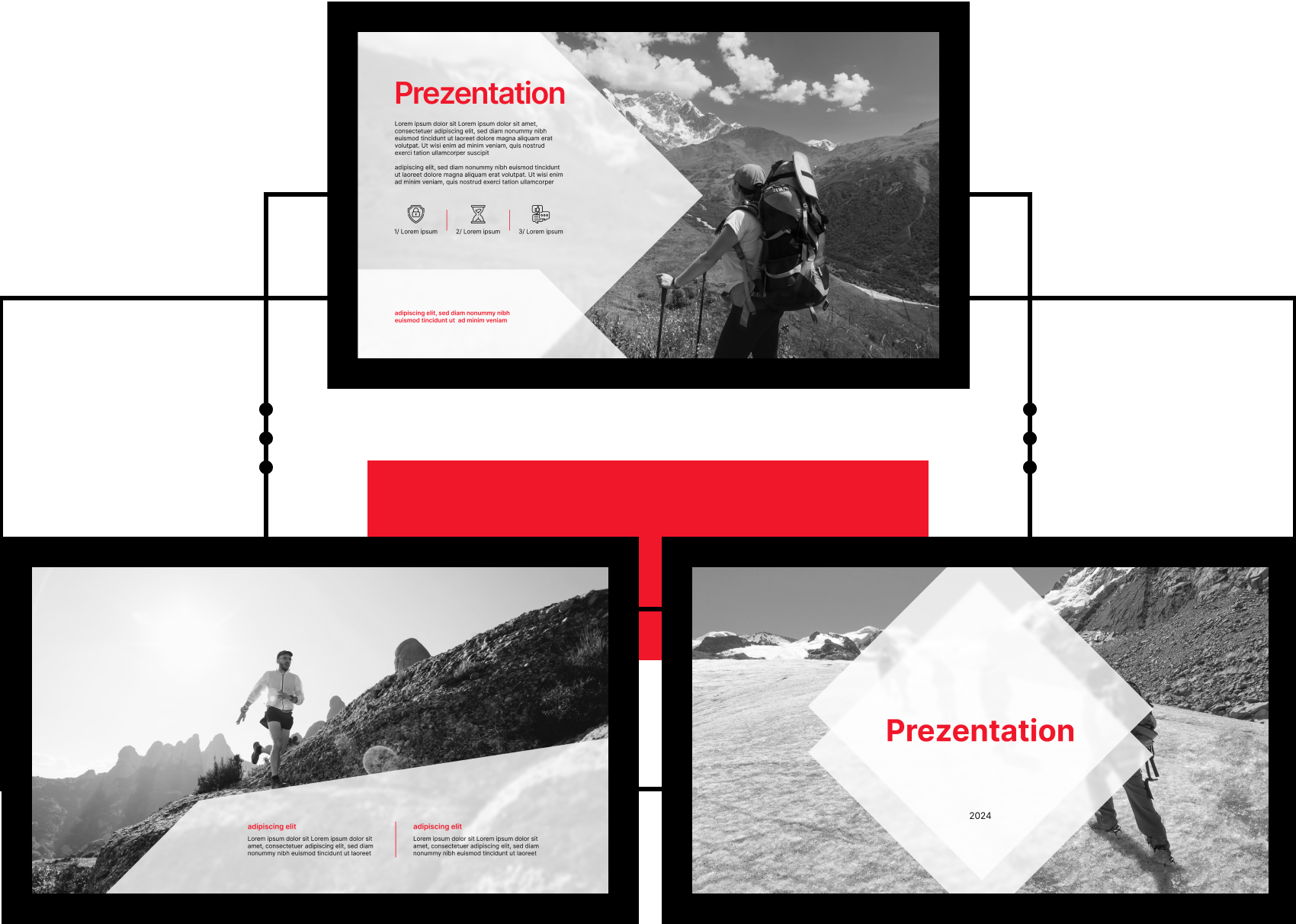
Искусственный интеллект относится к области компьютерных наук, которая исследует методы создания машин, способных к интеллектуальной деятельности аналогичной человеческому разуму. Это включает обучение, речевое распознавание, восприятие, умение решать проблемы, адаптацию и другие аспекты человеческой интеллектуальной деятельности. Искусственный интеллект включает в себя различные методы и техники для достижения этих целей, среди которых нейросети являются одним из таких методов.
Нейронные сети – это математические модели, которые имитируют структуру и функционирование биологических нейронных сетей, составляющих мозг. Они используются в области искусственного интеллекта для обучения компьютеров распознавать шаблоны, классифицировать данные и выполнять другие задачи, требующие интеллектуального анализа. Искусственные нейронные сети состоят из большого количества взаимосвязанных узлов, называемых нейронами, которые обрабатывают информацию параллельно, адаптируясь к входным данным.
Основное различие между ИИ и нейронными сетями заключается в том, что искусственный интеллект является более широкой областью, которая охватывает различные методы и техники для воспроизведения человеческой интеллектуальной деятельности, тогда как нейросети – это один из методов создания ИИ, который фокусируется на имитации биологических нейронных сетей для обработки информации и обучения.
Современные искусственные нейронные сети могут рисовать. Они создают картины, портреты на основе текстовых описаний. К таким сетям, которые помогут создать визуальную часть презентации относятся:

ChatBA: умеет генерировать текст к слайдам и искать изображения к теме будущей презентации;

Slidebean: придумывает дизайн слайдов;

Microsoft Designer: придумывает дизайн по описаниям пользователя;

Tome: помогает генерировать текст и картинки для презентаций;

Weepik: за несколько секунд сервис генерирует презентацию с текстом и картинками;

Sway от Office: подсказывает, какая у слайда должна быть структура и ищет картинки по ключевым словам;

Midjourney: создает изображения по текстовому описанию;

Haiku Deck Zuru: улучшает готовые презентации и создает слайды из текста, который нужно добавить;

Gamma: подбирает фотографии, генерирует текст, структурирует слайды;

Pitch: создает и редактирует слайды в команде, позволяет оставлять комментарии.
В отличие от сервисов на основе ИИ нейросети все же предполагают некоторые самостоятельные действия пользователя. Ведь они не генерирует презентации с нуля. Нужно прописать текст и искать картинки для будущей презентации.
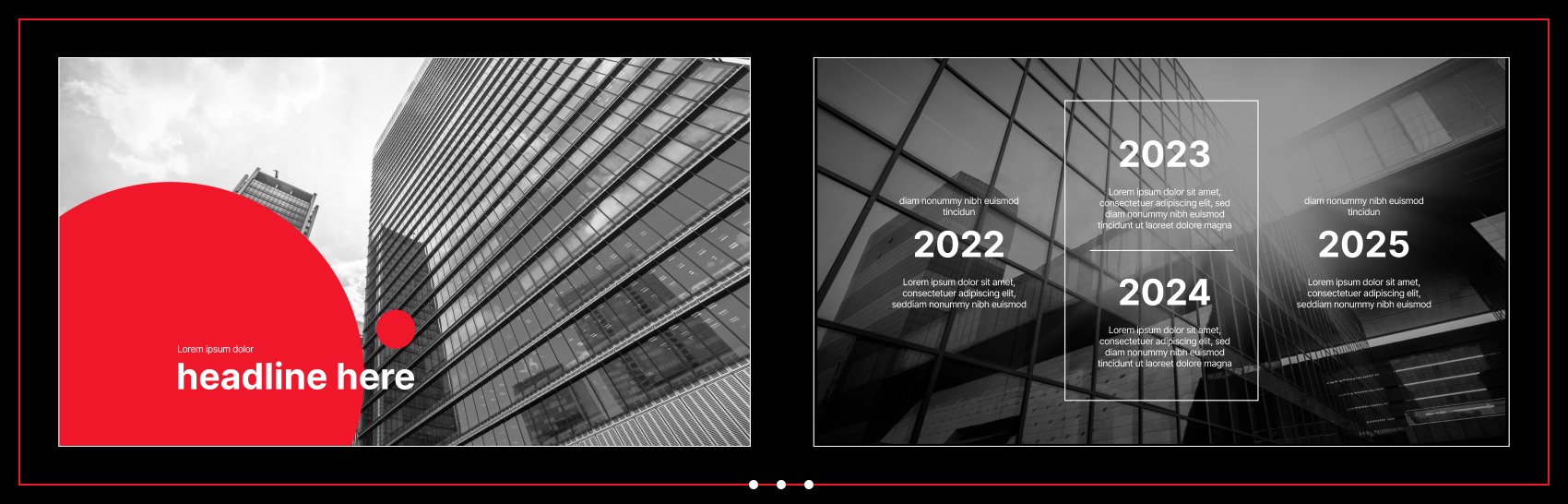
Боты, которые могут помочь в создании презентации называют чат-ботами и роботизированными программами. Первые общаются с людьми в чате или мессенджере, как будто настоящий человек. Они способны вести диалог: отвечать на вопросы, заданные пользователем, предоставлять информацию, выполнять задачи или поддерживать разговор на определенную тему. Программы же действуют автоматически – полностью исключают участие человека в процессе. Такие боты могут использоваться в различных областях, в том числе для создания презентации.
Вот несколько вариантов, которые помогут, когда нужно быстро и качественно создать проект:

ChatGPT – это чат-бот, который отвечает на сложные вопросы в диалоговом режиме. Его создателем является OpenAI, который известен разработкой модели глубокого обучения DALL-E, генерирующей изображения из текстовых инструкций. ChatGPT является глубокой языковой моделью. Он обучен понимать, что люди имеют в виду, когда задают вопросы и обладает способностью давать ответы, которые могут показаться человечными. Кроме того, большие языковые модели предсказывают следующие слова собеседника. Но помимо общения ChatGPT способен заниматься полноценным творчеством. Например, чтобы получить готовую презентацию от ChatGPT, нужно зайти в чат-бот и попросить его написать «VBA код презентации». Важно также в запросе указать количество слайдов. Как только получите ответ, копируете его, заходите в PowerPoint и жмете Alt+F11, выбираете «Вставить» – «Модуль» – «Выполнить». Получаете готовую презентацию. Другой способ создать презентацию при помощи ChatGPT – правильно сформулировать задачу для чат-бота и попросить его составить план показа слайдов. В ответ он пришлет детальный план и рекомендации по недопущению ключевых ошибок при создании презентации.

SlideBot – это программа, которая сама сделает презентацию с фоновой картинкой и краткой ключевой фразой. От пользователя потребуется только текст для каждого слайда в WORD, RTF или PPTX. Это платный бот. Подписка обойдется в 179 долларов в год. Студентам и преподавателям скидка – 39 долларов в год. Как происходит создание презентации? Загружаете в программу готовый текст или заготовку в перечисленных форматах, а SlideBot самостоятельно подбирает картинки, шрифт и размещает полноценный текст. Как результата: готовая презентация в редактируемом формате. Дизайн легко исправляется вручную: заменяются изображения, расположение и оформление плашек, добавляются иконки и исправляется шрифт. Программа обладает библиотекой в 25 млн изображений. Их можно выбирать при помощи фильтра, а программа сама подгонит под размеры слайда. Для фото предусмотрен зум и возможность накладывать различные эффекты. Презентация получится сделать и на компьютере и со смартфона. Однако эта программа не поддерживает формат графиков и таблиц.

DeckRobot – это программа, которая создает привлекательные с визуальной точки зрения слайды в один клик. Она способна спроектировать из черновиков сотню слайдов в PowerPoint за несколько секунд. Готовый результат будет соответствовать брендбуку, если сначала DeckRobot обучить особенностям корпоративного стиля. Программа настраивает графику, перебирая миллионы вариантов слайдов, чтобы лучше рассказать историю в презентации. При помощи DeckRobot можно также отформатировать в соответствии с брендбуком старые документы, клиентские материалы, слайды из сети. В один клик добавляют утвержденные значки и изображения, выравнивают объекты, изменяют размер слайдов, проверяют текст на ошибки. Однако программа полностью на английском.

ChatBCG — бот, который сделает каркас для презентации за несколько кликов. Программа полностью бесплатная. Она генерирует презентация без участия человека. Нужен только текст: тема, ключевые слова или наброски презентации. Полноценный текст и изображения бот найдет в открытых источниках и самостоятельно разобьет их по блокам. Ограничений по темам нет. ChatBCG позволяет экспортировать презентации в форматах PPTX и PDF, редактировать проект в диалоговом режиме, создавать диаграммы из входных данных, использовать контент из обозначенного блога. Чат-бот популярен как среди программистов, так и художников.

Презентационный Робот (@PresentationRobot) работает в Telegram. Он выполняет функцию помощника в подготовке презентаций и выступлений. Среди особых возможностей:
![]()
подготовка спикера к презентации;
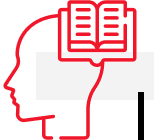
рекомендация полезных материалов для самообразования;
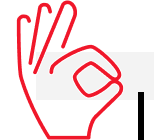
подборка примеров образцовых выступлений;
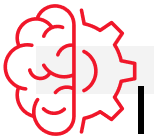
комплекс упражнений для развития навыков публичных выступлений;
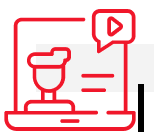
обучающие видео о создании презентации.
Этот бот работает по принципу ChatGPT, общаясь с позиции настоящего человека, однако не занимается самостоятельным созданием презентации.
Использование искусственного интеллекта и нейросетей для творческих проектов пока не грозит возможностью лишить работы художников. Они лишь помогают тем, кто не силен в изобразительном искусстве, создавать достойные презентации, которые одинаково хороши как внешне, так и наполнением.